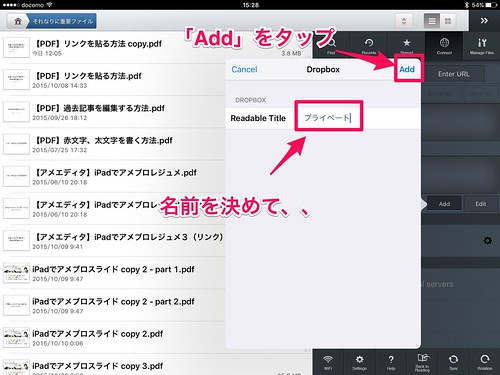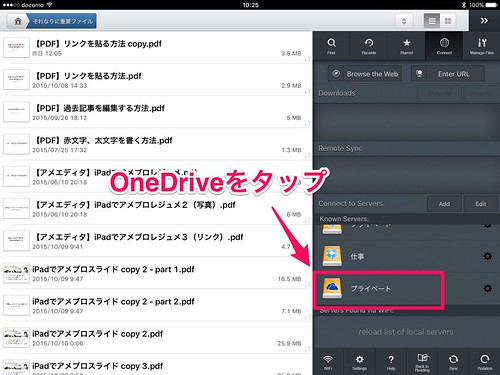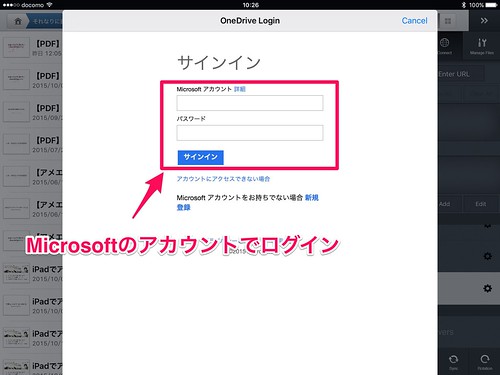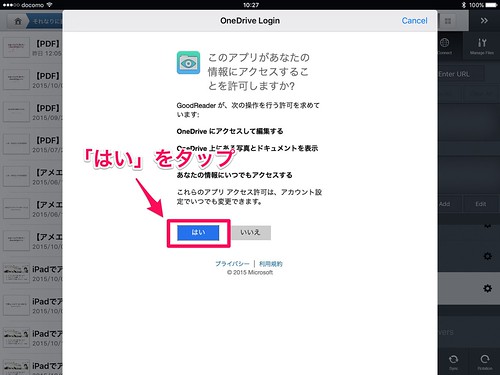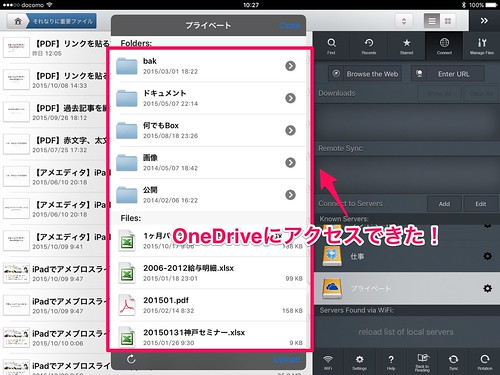GoodReaderをOneDriveと連携させる方法
今日も、神アプリGoodReaderの使い方です
GoodReader 4.11.0
分類: 仕事効率化,ビジネス
価格: ¥600 (Good.iWare)
GoodReaderは、クラウドにも強いのです。
そして、今回はOneDrive!
GoodReaderをOneDriveと連携させる方法
いってみよー!!
「Connect」→「Add」→「OneDrive」
まず、GoodReaderの「Connect」をタップ。
次に「Add」をタップして、、、
ここに「OneDrive」があります。
ここで名前を決めます。
名前は「プライベート」とか「仕事」とかでもOKです。
追加したら早速タップしてみましょう。
ここで、OneDriveにログインします。
この画面になったら「許可」をタップ。
はい、これで準備OKです^^
GoodReader 4.11.0
分類: 仕事効率化,ビジネス
価格: ¥600 (Good.iWare)
<関連記事>
PDFに加筆した文字やフリーハンドを、消しゴムで消す方法 | iPad初心者のための使い方入門
PDFファイルに追加した文字を削除する方法 | iPad初心者のための使い方入門
PDFファイルにハイライトを入れる方法 | iPad初心者のための使い方入門